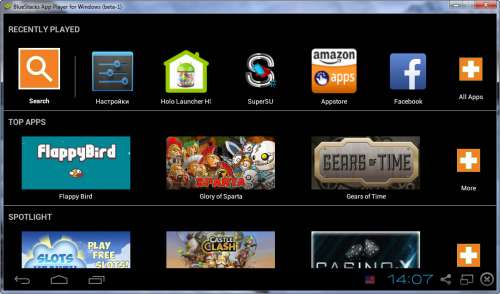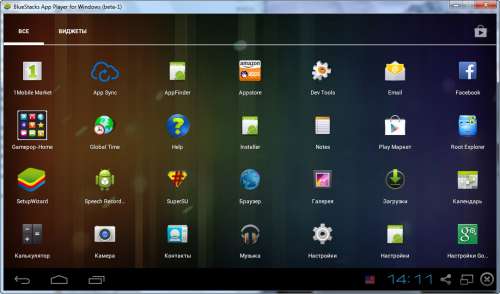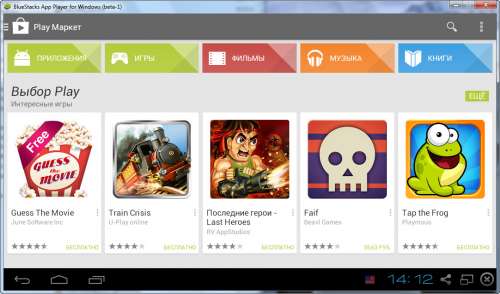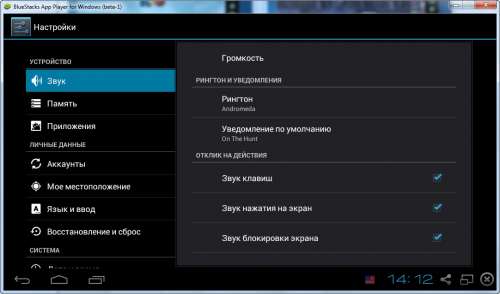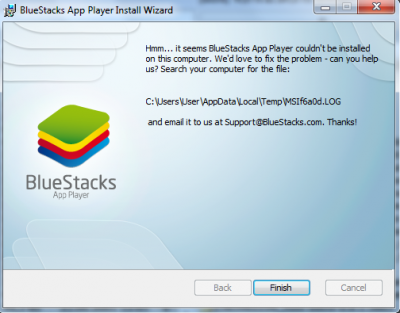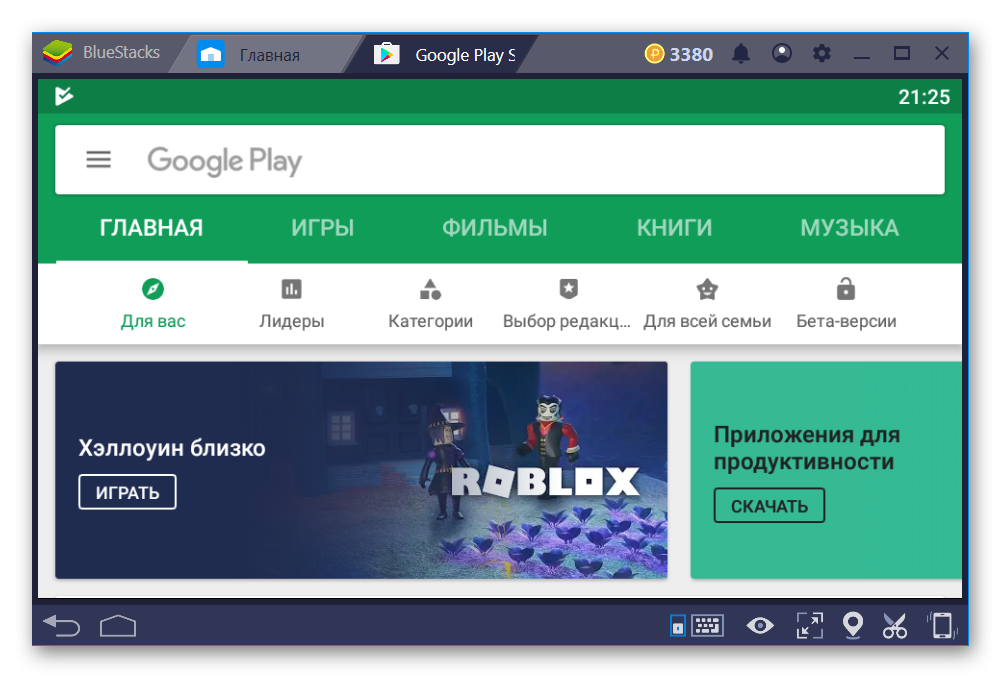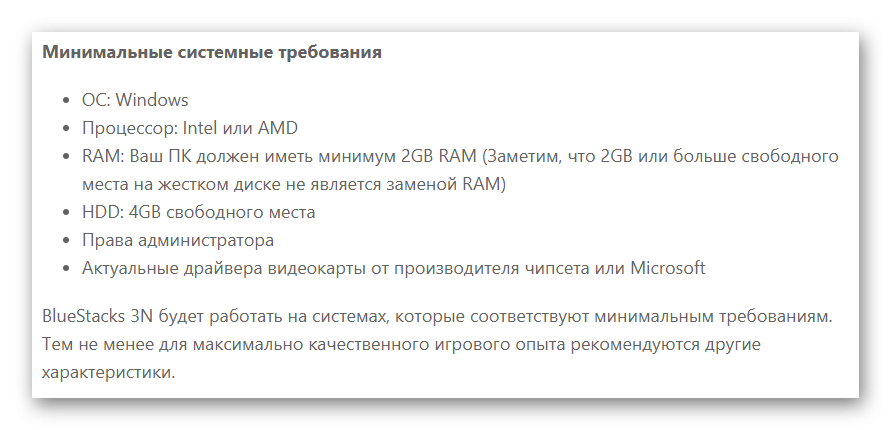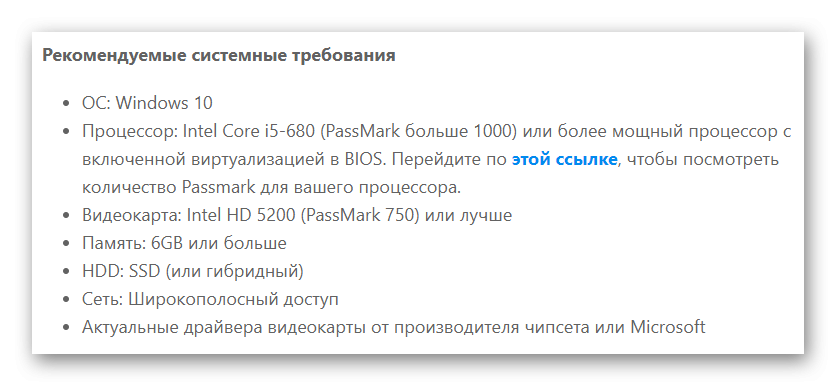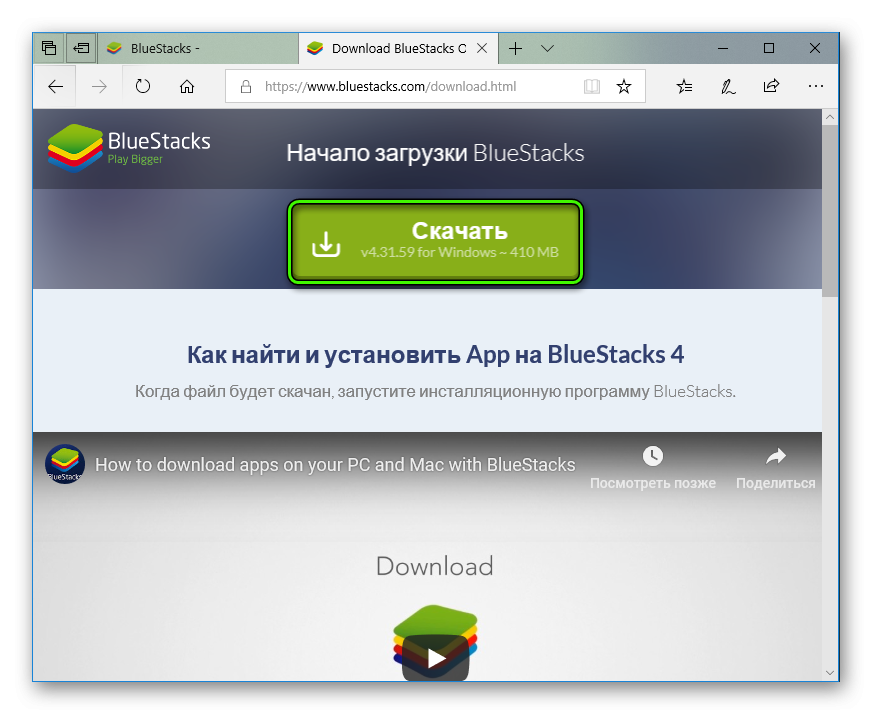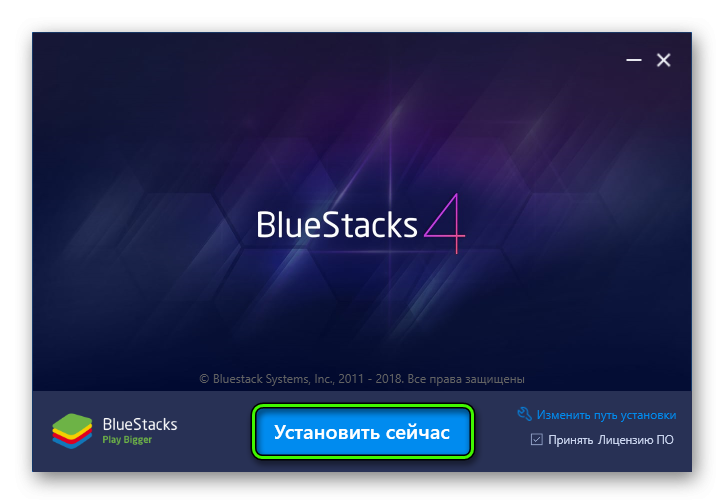Bluestacks для windows 10 работает
BlueStacks App Player
версия 4.110.0.4004
Описание:
Полноценный эмулятор Android’a (почти). Если точнее, плеер приложений Android для PC
Сравнение с другими эмуляторами
- Запускать Android приложения в полный экран и не только.
- Через облако загружать ваши приложения с телефона на Windows.
- В плеере предустановлено 16 приложений и можно поиграть в них, если нет телефона.
- Возможность устанавливать неограниченное количество приложений.
- Возможность играть в 3D игры (с кэшем).
- Возможно установить Домашний экран (Launcher) на замену стандартному и т.п.
- Синхронизация с вашим Android устройством, позволит вам звонить, отправлять смс, снимать фото и многое другое.
- Имеет множество настроек и установок системы Android (Хотя они немного урезаны)
- Умеет устанавливать приложения с компьютера одним нажатием на них
- Возможность получить Root (полный доступ к файловой системе и прочему)
- Google Play, проще говоря Маркет, встроен в BlueStacks, достаточно установить сторонний Launcher.
- BlueStacks отлично дружит с ADB — это очень большой плюс. ADB и все что с помощью него можно сделать (Пост #15982669) Внимание! Войти в Recovery и Fastboot невозможно
- adb connect *port* (пример adb connect 127.0.0.1) — подключение к устройству
- adb devices — подключенные устройства
- adb push — передать файл на устройство — локальный файл (тот, что на компьютере) — файл на устройстве
- adb pull [ ] — скачать файл с устройства
- adb shell — запустить команду на устройстве
- adb shell — перейти в командную оболочку устройства
- adb install program.apk — установить программу на устройстве
850МБ. Начиная с версии 0.9.17 можно ввести 1900. В BlueStacks будет
1.8ГБ)
Соответствие папок BlueStacks и Windows 7
- /sdcard/windows/BstSharedFolder — C:\ProgramData\BlueStacks\UserData\SharedFolder
- /sdcard/windows/Pictures — C:\Users\%username%\Pictures (Изображения)
- /sdcard/windows/PublicPictures — C:\Users\Public\Pictures (Общие изображения)
- /sdcard/windows/Documents — C:\Users\%username%\Documents (Документы)
- /sdcard/windows/PublicDocuments — C:\Users\Public\Documents (Общие документы)
- /sdcard/windows/InputMapper — C:\ProgramData\BlueStacks\UserData\InputMapper
Поддерживаемые ОС: Windows 10, Windows 8.1, Windows 8, Windows 7, Windows Vista, Windows XP, MacOSX, Linux (Ubuntu, Debian, Fedora)
Русский интерфейс: Есть
Разработчик: BlueStacks
Домашняя страница: http://bluestacks.com/
Twitter: http://twitter.com/#!/bluestacksinc
Facebook: https://www.facebook.com/BlueStacksInc
Поддержка пользователей + FAQ от разработчиков http://support.bluestacks.com
Версия: 0.9.30.4239 + ROOT BlueStacks App Player (Пост AJacobs #40965087)
Версия: 0.9.27.5408 + ROOT BlueStacks App Player (Пост AJacobs #40089478)
Версия: 0.9.25.5401 + ROOT BlueStacks App Player (Пост AJacobs #40089478)
Версия: 0.9.24.4196 BlueStacks App Player (Пост AJacobs #39966524)
Версия: 0.9.24.5311 + ROOT BlueStacks App Player (Пост AJacobs #39689765)
Версия: 0.9.23.5302 BlueStacks App Player (Пост AJacobs #39520864)
Версия: 0.9.20.5213 BlueStacks App Player (Пост AJacobs #39297238)
Версия: 0.9.17.4138 + ROOT BlueStacks App Player (Пост AJacobs #38689803)
Версия: 0.9.14.4604 + ROOT BlueStacks App Player (Пост AJacobs #38322970)
Версия: 0.9.11.4119 + ROOT BlueStacks App Player (Пост AJacobs #37798224)
Версия: 0.9.8.4406 + ROOT BlueStacks App Player (Пост #37600954)
Версия: 0.9.7.4101 + ROOT BlueStacks App Player (Пост #36606003)
Версия: 0.9.6.4092 + ROOT BlueStacks App Player (Пост #35929340)
Версия: 0.9.4.4078 + ROOT BlueStacks App Player (Пост #34930239)
Версия: 0.9.3.4070 + ROOT BlueStacks App Player (Пост #34328542)
Версия: 0.9.2.4061 + ROOT BlueStacks App Player (Пост #34142101)
Версия: 0.9.1.4057 + ROOT BlueStacks App Player (Пост #33583315)
Версия: 0.9.0.4049 + ROOT BlueStacks App Player (Пост #32402262)
Версия: 0.8.11.3116 + ROOT BlueStacks App Player (Пост #32402262)
Версия: 0.8.10.3096 + ROOT BlueStacks App Player (Пост #31693243)
Версия: 0.8.9.3088 + ROOT BlueStacks App Player (Пост #31232218)
Версия: 0.8.8.8006 + ROOT BlueStacks App Player (Пост #30865152)
Версия: 0.8.7.3069 + ROOT BlueStacks App Player (Пост #30227211)
Версия: 0.8.7.3066 + ROOT BlueStacks App Player (Пост #29999431)
Версия: 0.8.6.3059 + ROOT BlueStacks App Player (Пост #29647023)
Версия: 0.8.5.3042 + ROOT BlueStacks App Player (Пост #28728355)
Версия: 0.8.4.3036 + ROOT BlueStacks App Player (Пост #27806061)
Версия: 0.8.3.3026 + ROOT BlueStacks App Player (Пост #27282209)
Версия: 0.8.2.3018 + ROOT BlueStacks App Player (Пост #26810168)
Версия: 0.8.1.3051 + ROOT BlueStacks App Player (Пост #26747410)
Версия: 0.8.1.3011 + ROOT BlueStacks App Player (Пост #26611227)
Версия: 0.8.1.3003 + ROOT BlueStacks App Player (Пост #26326137)
Версия: 0.8.0.2997 + ROOT BlueStacks App Player (Пост #26203495)
Версия: 0.7.17.916 + ROOT BlueStacks App Player (Пост #24123010)
Версия: 0.7.16.910 + ROOT BlueStacks App Player (Пост #23616959)
Версия: 0.7.15.909 BlueStacks App Player (Пост #23319785) + ROOT
Версия: 0.7.14.901 BlueStacks App Player (Пост #22948703)
Версия: 0.7.13.899 BlueStacks App Player (Пост #22714199)
Версия: 0.7.12.896 //4pda.ru/forum/dl/post/2975172/BlueStacks-0.7.12.896.exe
Версия: 0.7.11.885 //4pda.ru/forum/dl/post/2872004/BlueStacks-ThinInstaller_0.7.11.885.exe
Версия: 0.7.11.879 //4pda.ru/forum/dl/post/2818952/BlueStacks-ThinInstaller_0.7.11.879.exe
Версия: 0.7.9.869 //4pda.ru/forum/dl/post/2715073/BlueStacks-ThinInstaller_0.7.10.869.exe
Версия: 0.7.9.868 http://cdn.bluestacks.com/downloads/0.7.9. 7.9.868_REL.msi
Версия: 0.7.9.860 http://cdn.bluestacks.com/downloads/0.7.9. 7.9.860_REL.msi Root Bluestacks 0.7.9.860 BlueStacks App Player (Пост #20407655)
Версия: 0.7.8.829 http://cdn.bluestacks.com/downloads/0.7.8. 7.8.829_REL.msi Рутованный BlueStacks App Player 7.8.829 + [8GB SDCARD]
Версия: 0.7.4.793 (Beta1): BlueStacks 0.7.4.793 Beta1
Версия: 0.7.3.2605 (Beta1): BlueStacks 0.7.3.2605 Beta1
Версия: 0.7.2.751: BlueStacks App Player (Пост #14980657)
Версия: 0.7.0.725: BlueStacks App Player (Пост #14388797)
Версия: 0.6.3.2217 beta1 : 
Версия: 0.7.0.722 beta1 : 
BSRoot для старых версий
Если Вы задаете вопросы, связанные с:
— любой ошибкой при установке: не могу установить Bluestacks: ошибка хххх, rollback и прочее
— любой ошибкой при запуске: не запускается Bluestacks, выдает ошибку и прочее
— хочу запустить игру, но всё тормозит/чёрный экран/вылетает или тормозит звук
— и прочие подобные проблемы,
Пишите, пожалуйста, под спойлер характеристики компьютера (иконка +-ABC)
Характеристики компьютера:
— Версия Windows (XP/7/8, 32/64bit)
— Процессор
— Видеокарта
— Объем оперативной памяти
— Звуковая карта
— Какую версию Bluestacks установили/пытаетесь установить
А также выкладывайте логи сюда и, если владеете английским, на support.bluestacks.com . Возможно Вам помогут.
Где находятся логи установки и запуска
При проблемах с установкой:
- (7) C:\ProgramData\BlueStacksSetup\xxx.log
- (XP) C:\Documents and Settings\All Users\Application Data\BlueStacksSetup\xxx.log
- (7) С:\users\%username%\AppData\Local\Temp\MSIxxxxx.LOG
- (XP) C:\Documents and Settings\%username%\Local Settings\Temp\MSIxxxxx.LOG
(или WIN+R — %temp% — ОК) (Смотрите путь и название файла при возникновении окна с ошибкой)
Если при установке программы Вы видите следующую картинку:
то нужно выкладывать файл указанный в сообщении (в данном случае MSIf6a0d.LOG, скриншот прикреплять не обязательно)
При проблемах с запуском :
- (7) c:\ProgramData\BlueStacks\Logs\Core.log
- (7) c:\ProgramData\BlueStacks\Logs\BlueStacksUsers.log (до 0.8.6 — c:\ProgramData\BlueStacks\UserData\Logs\BlueStacksUsers.log)
- (XP) C:\Documents and Settings\All Users\Application Data\BlueStacks\Logs\Core.log
- (XP) C:\Documents and Settings\All Users\Application Data\BlueStacks\Logs\BlueStacksUsers.log (до 0.8.6 — C:\Documents and Settings\All Users\Application Data\BlueStacks\UserData\Logs\BlueStacksUsers.log)
* Должно быть включено отображение скрытых файлов:
(7) Пуск Панель управления\Оформление и персонализация\Показ скрытых файлов и папок — показывать скрытые файлы, папки и диски
(XP) В проводнике выбрать меню Сервис — Свойства папки — вкладка вид — показывать скрытые файлы и папки
Для оптимальной работы Bluestacks крайне желательно обновить драйвер видеокарты.
Скачать драйверы можно здесь:
NVIDIA (WHQL — сертифицированные, стабильные драйверы. Beta — нестабильные, но возможна прибавка в скорости)
AMD RADEON (Загрузка драйверов — Категория компонентов: Desktop/Notebook Graphics)
INTEL (Семейство продукции: графические адаптеры)
Ссылка на пост как задать вопрос (дубль)
BlueStacks для Windows 10
На рынке специализированного ПО (эмуляторы) высокая конкуренция – каждый стремиться завоевать популярность и большую аудиторию. Сегодня мы поговорим о том, как скачать BlueStacks для Windows 10, рассмотрим его особенности, возможности и причины популярности. Готовы провести несколько минут за приятным чтением? Тогда мы начинаем!
Вводная информация
Несмотря на конкурентную среду, эмулятор Блюстакс занимает лидирующее положение на рынке. Этому способствуют отличная поддержка от разработчиков, наличие переводов для множества языков, высокая производительность и низкие системные требования.
Среди особенностей проекта выделяются следующие:
- Бесплатная основа.
- Простота установочного процесса.
- Расширенный список функций и инструментов;
- Русская локализация.
- Интуитивно-понятный пользовательский интерфейс.
Разработчики выделили следующий перечень возможностей:
- Версии для всех популярных операционных систем.
- Наличие дебаггеров – программ, исправляющих ошибки и баги программы.
- Полная поддержка Google Play для загрузки приложений с Android.
Установочный процесс
Создатели Блюстакс на Виндовс 10 рекомендуют скачивать его на ПК со следующим минимальным набором технических параметров:
- Наличие прав администратора.
- Оперативная память – не менее 2 ГБ.
- Свободного места на винчестере – 4 ГБ.
- Режим питания – максимальная производительность (если речь идет о ноутбуках).
Этот список можно дополнить последними драйверами для «видюхи» и быстрым интернетом для функционирования онлайн-сервисов.
Рекомендованные системные требования для эмулятора Блюстакс представлены ниже:
- Наличие прав администратора.
- Центральный процессов – Intel Core i5-680 с активным расширением виртуализации BIOS (Intel-VT).
- Видеоадаптер – Intel HD 5200 и выше.
- Оперативная память – не менее 6 ГБ.
- Свободного места на жестком диске – 40 ГБ и больше.
- Режим питания – максимальная производительность (если речь идет о ноутбуках).
И опять же, требуются последние драйвера для видеокарты, чтобы не было никаких проблем с запуском игр, и быстрый интернет, для подключения к Сети (например, в онлайн-баталиях).
Недавно разработчики представили глобальное обновление BlueStacks 4, имеющее несколько особенных требований для «железа» актуальной платформы. Минимальные запросы к ПК остались на уровне V3.0 эмулятора, а вот рекомендованные возросли:
- Права администратора обязательны.
- ЦП – комплектующие от Intel и AMD с двумя или более физическими ядрами (Бенчмарк PassMark – 1000+ баллов).
- Адаптер – интегрированная или дискретная видеокарта с PassMark более 750 и последними драйверами.
- Оперативная память – не менее 6 ГБ.
- Необходимо наличие широкополосного подключения к сети Интернет для работы онлайн-сервисов.
Инструкция
Создатели Блюстакс не стали изобретать велосипед – взаимодействие с их детищем интуитивно-понятно. Это заявление справедливо и для работы с дистрибутивом, Мастером установщиком:
- Переходим на официальный сайт проекта, скачиваем установочный пакет для актуальной платформы (ссылку на страницу загрузки мы оставим под статьей).
- Двойным кликом ЛКМ активирует EXE-файл.
- Соглашаемся с условиями пользовательского соглашения, установив галочку рядом с соответствующим пунктом (как правило, он уже активиронван).
- Выбираем место хранения системных файлов нажатием на «Изменить путь…».
- Подтверждаем серьезность намерений («Установить сейчас») и ждем завершения распаковки.
- Жмем на «Завершить», чтобы закрыть окно инсталляции, тогда же и запустится сама программа.
- Входит в аккаунт Google.
Подведем итоги
Эмулятор BlueStacks пользуется популярностью среди ПК-юзеров благодаря регулярному выпуску обновлений, наличию множества встроенных языков, отличной скорости работы, а также низким системным требования.
| Рекомендуем! InstallPack | Стандартный установщик | Официальный дистрибутив BlueStacks | Тихая установка без диалоговых окон | Рекомендации по установке необходимых программ | Пакетная установка нескольких программ |
|---|
Наш сайт рекомендует InstallPack, с его помощью вы сможете быстро установить программы на компьютер, подробнее на сайте.